エンタープライズ データをナレッジ ソースとして追加する
Copilot Studio の知識があれば、作成者は Copilot コネクタを通じて利用可能な企業データを使用して、エージェントの応答を根拠づけることができます。
Copilot コネクタをエージェントのナレッジ ソースとして使用する
Copilot Studio を選択すると、テナント管理者が事前に構成した Copilot コネクタを選択し、エージェントにナレッジソースとして追加できます。
エージェント アプリを開きます。
概要ページ、ナレッジページ、または生成型回答ノードのプロパティ ページから、ナレッジの追加を選択します。
ナレッジの追加 ダイアログから、詳細 を選択します。
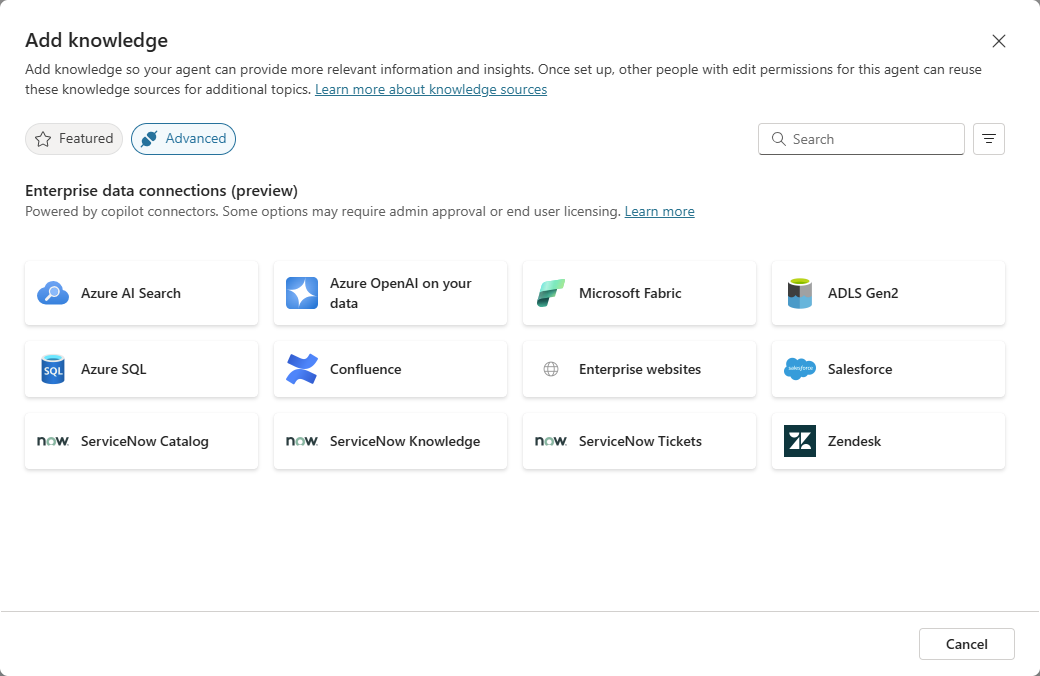
テナント内で利用可能なコネクタを選択します。
追加 を選択して、接続を完了します。
Azure AI 検索 (プレビュー)
Azure AI 検索は、大量のドキュメントコレクションを検索できる強力な検索エンジンを提供します。 Copilot Studio は、ナレッジ ソースとして使用する Azure AI Search コネクタの追加をサポートしています。
接続を完了するには、Azure アカウントが必要です。 Azure アカウントを持っていない場合は、Microsoft Azure でアカウント を作成できます。
Azure アカウントを作成した後、Azure AI Search コネクタをナレッジ ソースとして使用するために必要なセットアップと構成については、以下の Azure の記事で説明しています:
- ポータルで Azure AI 検索サービスを作成する
- キーを使用して Azure AI 検索に接続する
- ベクトル インデックスを作成する
- クイック スタート: Azure ポータルを使用したテキストと画像のベクトル化
- Azure AI Search に統合されたデータ チャンクと埋め込み
ヒント
現時点では、 を使用して統合ベクトル化インデックスを作成する必要があります。 データを準備し、組み込みモデルを選択してから、Azure AI 検索から データのインポートとベクトル化 を使用して、ベクトル インデックスを作成します。 これによりシステムは、データをベクトル化するために使用される同じ組み込みモデルを使用して、実行時に入力されるプロンプトもベクトル化することができ、同じことを処理する特別な関数を書く必要性を減らすことができます。
Azure AI 検索コネクタの追加
Azure AI 検索をコネクタとして選択したら、以下の手順に従って接続を完了します。
コネクタの名前と説明を入力します。 名前は一意である必要があります。
作成を選択し、認証タイプ、Azure AI 検索エンドポイント URL、Azure AI 検索の管理者キーを入力します。
もう一度作成を選択すると、コネクタへの接続が完了します。 緑色のチェック マークが表示され、コネクタへの接続が確認されます。
次へを選択します。
コネクタに使用する Azure AI 検索のベクター インデックスを入力します。 追加できるベクター インデックスは 1 つだけです。
追加 を選択して、接続を完了します。
コネクタを追加すると、ナレッジ ソース テーブルに表示されます。 ステータスは 進行中 と表示され Copilot Studio テーブル内のメタデータのインデックスが作成されます。 インデックス作成が完了すると、ステータスが 準備完了に更新され、ナレッジ ソース テストを開始できます。 テスト中、エージェントが引用したファイルや引用文献を確認することで、適切なリファレンスが呼び出されたことを確認できます。
コネクタによるリアルタイム ナレッジ
リアルタイム ナレッジ コネクタを持つ作成者の場合、システム内に存在する企業データをナレッジ ソースとして自動的に追加できます。 これらのシステムでは、マイクロソフトはテーブル名や列名などのメタデータにインデックスを付けるだけで、システム間のデータ移動はありません。
各リクエストは実行時に処理され、対象のシステムに対して実行されます。 さらに、すべてのランタイム呼び出しはユーザーの認証トークンを使用して認証されるため、ソース システムで構成されたアクセス制御はランタイムでも保持されます。 この構成により、企業システムにアクセスできるユーザーだけが質問に対する回答を受け取れるようになります。
これらの接続は Power Platform で確立され、同じ接続が Copilot Studio で使用されます。 同じ接続が使用されるため、顧客は同じデータ損失防止ポリシーを通じてナレッジ ソースとアクションの使用を制御し管理します。
サポートされているリアルタイム コネクタ
次のリアルタイム コネクタがサポートされています。
Salesforce (API バージョン 51.0 以降)
ServiceNow ナレッジ
ZenDesk
Azure SQL Server
ヒント
オンプレミスの Azure SQL Server インスタンスは、エンタープライズ データソースとしてサポートされていません。
リアルタイム コネクタの追加
リアルタイム コネクタを選択したら、以下の手順に従って接続を完了します。
既存の接続を選択し、追加を選択します。
サインインを選択します。
コネクタの対象ロケーションを選択し、リアルタイム コネクタの認証情報を入力します。
次へを選択します。
ナレッジ ソースとして使用するテーブルを選択します。
ナレッジ ソースの名前と説明を追加します。 既定の名前は、選択されたテーブルを反映します。
同義語と用語集の定義を追加します。
ヒント
現在、類義語と用語集の定義の追加をサポートしているのは、ServiceNow Knowledge と ZenDesk コネクタのみです。
追加 を選択して、接続を完了します。
コネクタを追加すると、ナレッジ ソース テーブルに表示されます。 ステータスは 進行中 と表示され Copilot Studio テーブル内のメタデータのインデックスが作成されます。 インデックス作成が完了すると、ステータスが 準備完了に更新され、ナレッジ ソース テストを開始できます。
Microsoft Graph コネクタを使用してサポートされるエンタープライズ データソース (プレビュー)
エンタープライズ データ ソースを使用する次のコネクタが Copilot Studio でサポートされています。
- Power Platform コネクタのアクション
- Azure AI 検索
- Azure DevOps Wiki
- Azure SQL Server
- セールスフォース
- ServiceNow 知識
- ZenDesk
- ADLS Gen2
- MediaWiki
- ファイル共有
- SharePoint Server
- SAP
- Ado Git
- CSV
- Jira
- Oracle SQL データベース
- Microsoft SQL server (新規)
- ServiceNow カタログ
- Confluence
- ServiceNow チケット
- カスタム コネクタ
ヒント
Microsoft Graph コネクタでより良い検索結果を得るには、エージェントと同じテナントに Microsoft 365 Copilot ライセンスを持ち、強化された検索結果をオンにすることをお勧めします。
Microsoft Graph コネクタの大部分については、顧客は、Microsoft Search を拡張するのに使用される地上のエージェントの応答に同じデータ ソースを使用できます。 エンタープライズデータソースに表示するには、まずテナント管理者が構成する必要があります。ただし、Salesforce、ServiceNow Knowledge、ZenDesk は事前に設定されており、自動的に利用できます。
テナント管理者に Microsoft Graph コネクタの設定を依頼できます。 詳細については、Microsoft 365 管理センターで Microsoft Graph コネクタを設定する を参照してください。 あるいは、Microsoft Graph コネクタが利用できない場合は、ソース システムに接続してデータを取得する必要がある場合があります。 次に、代わりに アクションの作成 を選択してアクションを使用します。
Microsoft Graph グラフ コネクタと Microsoft Search の詳細については、Microsoft Search の Microsoft Graph コネクタの概要 を参照してください。 この記事では、現在サポートされている Graph コネクタも一覧表示します。
Microsoft Graph コネクタをナレッジソースとして使用するエージェントは、チャンネルに公開する際に正しい認証設定を構成する必要があります。
ExternalItem.Read.Allスコープは、手動認証設定の一部として提供する必要があります。 詳しくは、Copilot Studio でユーザー認証の構成 のサイトをご覧ください。